来源:www.xinmaotao.net 时间:2017-11-24 08:15
神舟st-pro笔记本是一款性能非常不错的大显示屏笔记本电脑,这款电脑采用了英特尔酷睿i7处理器以及gtx系列显卡,能够让用户们有着不错的游戏体验,那么这款神舟st-pro笔记本如何使用u盘安装win8系统呢?下面为大家分享神舟st-pro笔记本使用u盘安装系统的方法安装win8系统。

安装win8系统步骤:
1、制作一个最新版新毛桃u盘启动盘,根据开机画面提示,重启电脑按开机启动热键f12引导u盘启动,然后进入新毛桃主菜单界面,选择运行win8pe菜单并回车,如图所示:
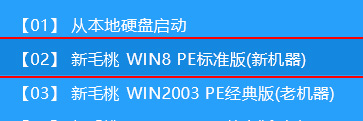
2、在新毛桃pe装机工具中选择win8镜像安装在c盘中,点击确定,如图所示:

3、在还原提醒框中勾选复选框“完成后重启”,点击确定,如图所示:
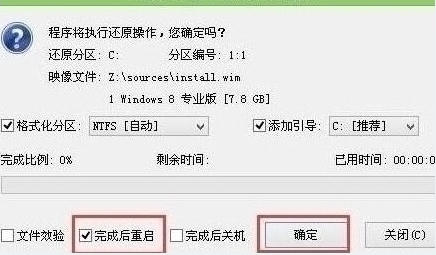
4、还原后重启电脑,然后进行程序安装,等待安装完成,如图所示:
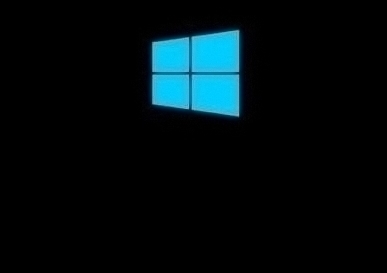
5、程序安装完成后进行系统设置,设置完成就可以使用win8系统了。如图所示:
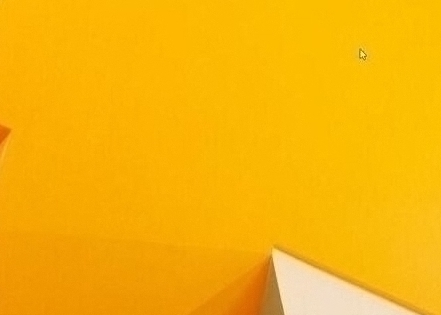
关于神舟st-pro笔记本使用u盘安装系统的方法安装win8系统就为大家详细分享到这边了,使用u盘安装win8系统的方法很简单,如果用户们不懂怎么安装可以参考以上方法步骤进行安装哦,更多安装win8系统教程请关注新毛桃官方网站。
责任编辑:新毛桃:http://www.xinmaotao.net